Đặt watermark trên hình ảnh là một cách tuyệt vời để bảo vệ hình ảnh đó khỏi việc bị người khác sử dụng lại và đảm bảo rằng tác phẩm chỉ thuộc về một mình bạn.
Có nhiều công cụ bạn có thể sử dụng để thêm watermark vào hình ảnh của mình, chẳng hạn như Canva. Giao diện kéo và thả dễ sử dụng của nó cho phép bạn tạo watermark và thêm vào bất cứ đâu. Trong bài viết hôm nay, Quantrimang.com sẽ hướng dẫn bạn cách tạo watermark trong Canva và thêm nó vào hình ảnh.
Cách tạo watermark trong Canva
Bạn sẽ cần một tài khoản trả phí để tạo và thêm watermark trong Canva.
Để tạo watermark trong Canva, hãy làm theo các bước sau:
1. Đăng nhập vào trang web chính thức của Canva.
https://www.canva.com/2. Nhấp vào nút Create a Design.
3. Sau đó nhấp vào Custom Size.
4. Chọn chiều cao và chiều rộng mong muốn và nhấp vào Create new design.
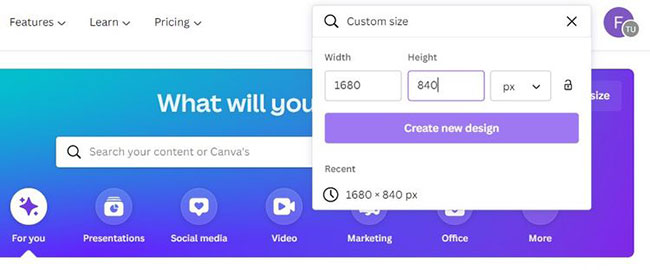
5. Tạo watermark từ logo của bạn, văn bản thuần túy hoặc bất kỳ thứ gì khác mà bạn muốn.
6. Nhấp vào nút Download (mũi tên hướng xuống) và chọn hộp Transparent background.
7. Nhấn Download.

Làm theo các bước trên sẽ cho phép bạn tạo watermark với nền trong suốt. Sau khi đã tải xuống hình ảnh watermark, hãy upload lại hình ảnh đó lên Canva.
Cách thêm watermark vào hình ảnh trong Canva
Để thêm watermark vào hình ảnh trong Canva, hãy làm theo các bước sau:
1. Quay lại Canva.
2. Nhấp vào Create a Design và chọn Edit photo từ menu drop-down.
3. Thêm hình ảnh bạn muốn bổ sung watermark.
4. Sau đó, nhấp vào Edit photo.

5. Trong Images, hãy chọn hình ảnh watermark trong suốt mà bạn đã tạo trước đó.
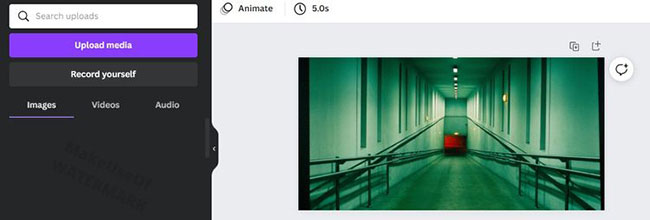
Bằng cách làm theo các bước trên, watermark sẽ xuất hiện trên hình ảnh. Hãy điều chỉnh kích thước watermark như mong muốn. Bạn cũng có thể kiểm soát độ trong suốt của văn bản hoặc thiết kế của watermark.

Bạn có thể dễ dàng sử dụng Canva để tạo watermark từ đầu hoặc sửa đổi template hiện có và tải xuống dưới dạng hình ảnh có nền trong suốt. Mọi thao tác thực sự đơn giản.
